この記事にはXiaomiのスマートバンド「Xiaomi Smart Band 7」の文字盤を変更する設定方法を紹介しています。
 やすスマ
やすスマどうも、ガジェットブロガーのやすスマ(X:@yasu_suma)です。
「Xiaomi Smart Band 7」には数多くの文字盤が用意されています。カンタンに文字盤を変更できることはアナログ時計とは異なる魅力になるので、その設定方法をまとめておきます。
「Xiaomi Smart Band 7」の文字盤を変更する設定方法!

「Xiaomi Smart Band 7」は1.62インチAMOLED(有機EL)ディスプレイを搭載のスマートバンドです。鮮やかでキレイなディスプレイが魅力ですが、その文字盤を変更する方法を紹介していきます。
文字盤は「Xiaomi Smart Band 7」本体、またはMi Fitnessアプリから変更することができます。
「Xiaomi Smart Band 7」本体で文字盤を変更する方法

「Xiaomi Smart Band 7」本体で変更する場合は、まず、ホーム画面でロングタップ。そうすると、本体内蔵の文字盤を上下にスワイプすることで見ていくことができます。
本体内蔵の文字盤で気に入ったものがあれば選んで適用すれば文字盤の変更は完了です。

ただし、本体内蔵の文字盤は種類がかなり限定的。他の文字盤を探してみたい場合には管理アプリの「Mi Fitness」を使うことになります。
「Mi Fitness」アプリで文字盤を設定する方法
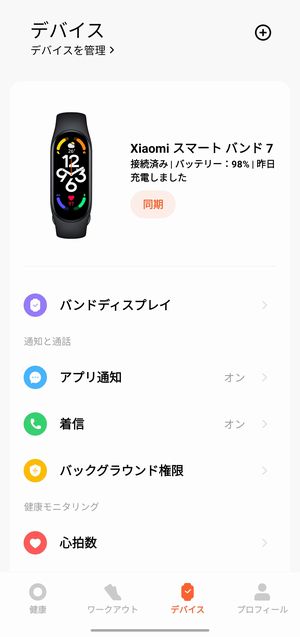
「Xiaomi Smart Band 7」を使っている場合には、スマホなどの連携デバイスに「Mi Fitness」アプリがインストール済みです。
その「Mi Fitness」アプリの「デバイス」のタブを開いて、「バンドディスプレイ」を押します。
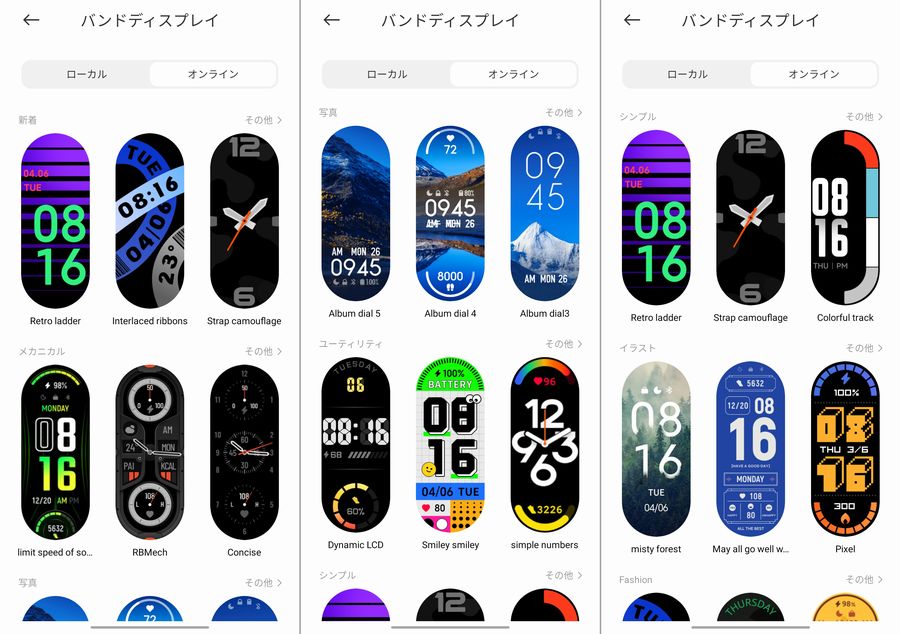
ローカルではなく、オンラインのタブに切り替えると、メカニカル、シンプルなどのカテゴリー別になった数多くの文字盤をみることができます。
気になる文字盤があった場合は、選ぶことで詳細情報を見ることができて、以下のように常時点灯用の文字盤も確認できます。
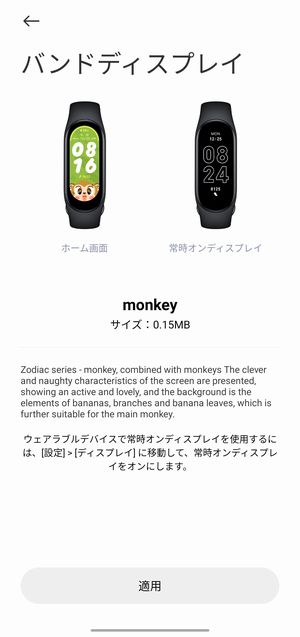
常時点灯表示はぜひおすすめしたい設定です。気になる場合はぜひ設定してみてください。
選んだ文字盤に変更したい場合は「適用」を押して、少し待てば以下のように文字盤の変更は完了です。

このように文字盤はカンタンに変更できます。一部の文字盤では秒針が動くものもあるので、秒針ありの文字盤が好みの場合は探してみてください。
多数の文字盤から好みになりそうなものを探すのも「Xiaomi Smart Band 7」の楽しみですね!
まとめ:「Xiaomi Smart Band 7」の文字盤を変更する設定方法!

以上、Xiaomiのスマートバンド「Xiaomi Smart Band 7」の文字盤を変更する設定方法について紹介しておきました。
「Mi Fitness」アプリを使えば、多数の文字盤から好きなものを選ぶことができます。紹介したように、文字盤変更する方法はカンタンなので、気分やシーンに応じて文字盤を変えてみてください。
キレイで鮮やかな有機ELディスプレイが魅力大
「Xiaomi Smart Band 7」は鮮やかできれいな有機ELディスプレイを搭載。魅力的なポイントになっているので、お気に入りの文字盤を見つけて、その美しい画面表示を楽しんでみましょう。
また、Amazonなどでは、交換バンドが多数販売されているので、文字盤変更とセットでバンド交換して楽しむこともオススメです。
以上、参考になれば幸いです!
おすすめ記事
「Xiaomi Smart Band 7」情報をご覧頂いた方におすすめの記事を用意しました。ぜひ合わせてご覧ください。


「Xiaomi Smart Band 7」アンケート
「Xiaomi Smart Band 7」についてのアンケートを実施しています。よろしければ投票してみてください。
